电脑截屏的图片保存在哪里 电脑截图保存在哪
更新时间:2024-05-03 08:09:52作者:bianji
很多小伙伴在电脑上使用了截图功能后,发现自己找不到截图的路径所在,不知道到哪里去找,为了帮助大家快速找到电脑截图保存的具体位置,小编在下面的文章中就跟大家仔细介绍一下,大家如果有需要的话赶紧来看看小编带来的具体介绍吧。

电脑截屏的图片保存在哪里?
windows系统:
1.右击windows键,然后单击文件资源管理器;
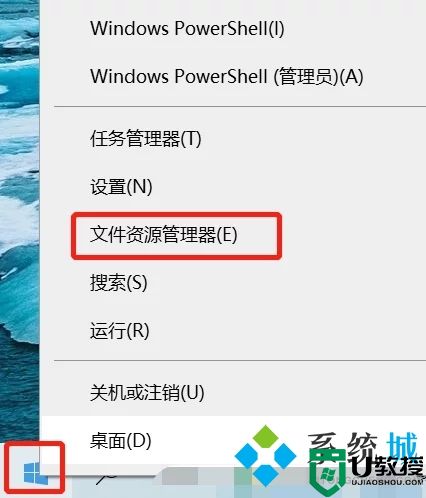
2.打开资源管理器后,单击左侧栏中的“此电脑”,然后单击“图片”文件夹;
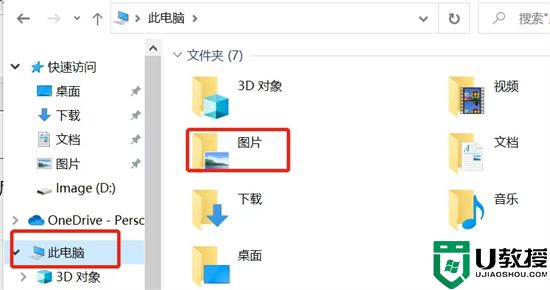
3.在图片文件夹中,找到名为“屏幕截图”的文件夹,打开它,所有截取的屏幕截图都将保存在这里。
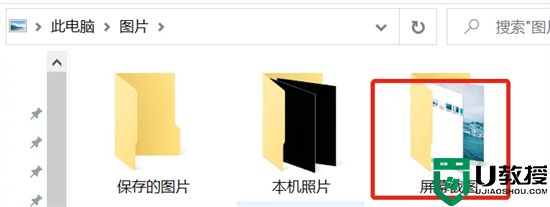
mac系统:
1.打开访达,点击显示个人收藏选项;
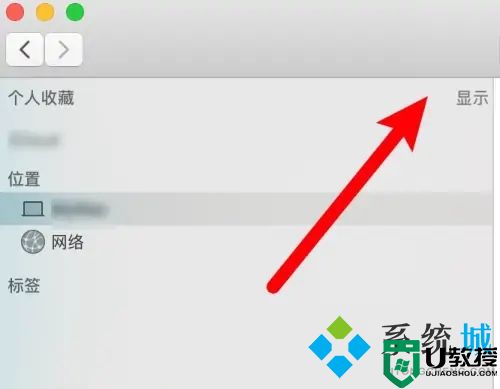
2.展开后点击桌面文件夹;
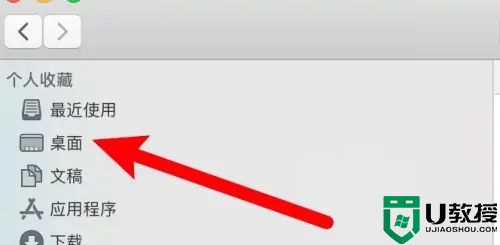
3.进入到文件夹,找到截图图片,该文件夹为截图保存目录。
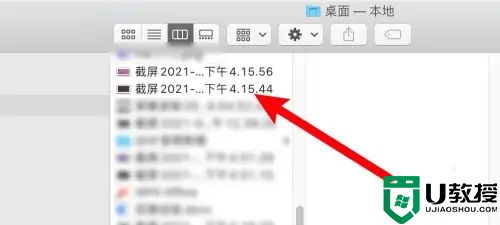
以上就是小编为大家带来的电脑截屏的图片保存的具体位置了,希望能帮助到大家。
电脑截屏的图片保存在哪里 电脑截图保存在哪相关教程
- 电脑屏幕截图保存在哪 电脑截屏的图片保存在哪里
- 电脑截图都保存在哪里了 电脑截屏的图片保存在哪里
- 电脑截图后的图片在哪里能找到 电脑截图保存在哪里了
- 电脑截图保存在哪里了 电脑截图保存在哪个文件夹
- win10截图保存在哪里了 win10电脑截屏在哪里找图片
- win10截图保存在哪里了 win10电脑截屏在哪里找图片
- 电脑qq截图保存在哪里 qq截图保存在哪个文件夹
- 电脑qq截图保存在哪里 qq截图保存在哪个文件夹
- 电脑qq截图保存在哪里 qq截图保存在哪个文件夹
- qq截屏保存在哪里 电脑qq截图一般保存在哪
- 5.6.3737 官方版
- 5.6.3737 官方版
- Win7安装声卡驱动还是没有声音怎么办 Win7声卡驱动怎么卸载重装
- Win7如何取消非活动时以透明状态显示语言栏 Win7取消透明状态方法
- Windows11怎么下载安装PowerToys Windows11安装PowerToys方法教程
- 如何用腾讯电脑管家进行指定位置杀毒图解

